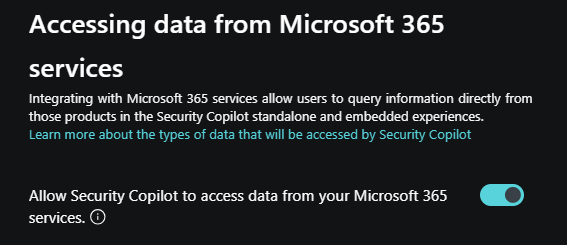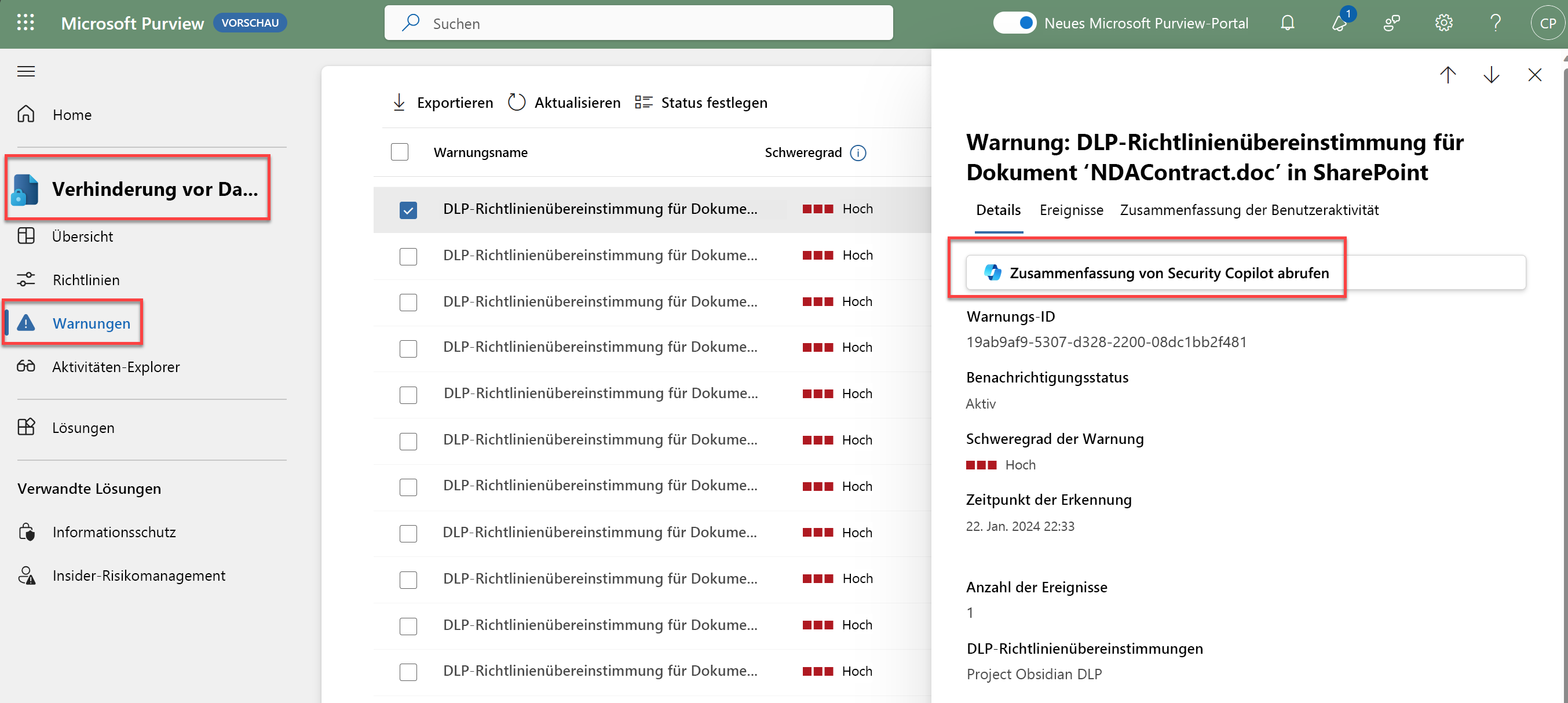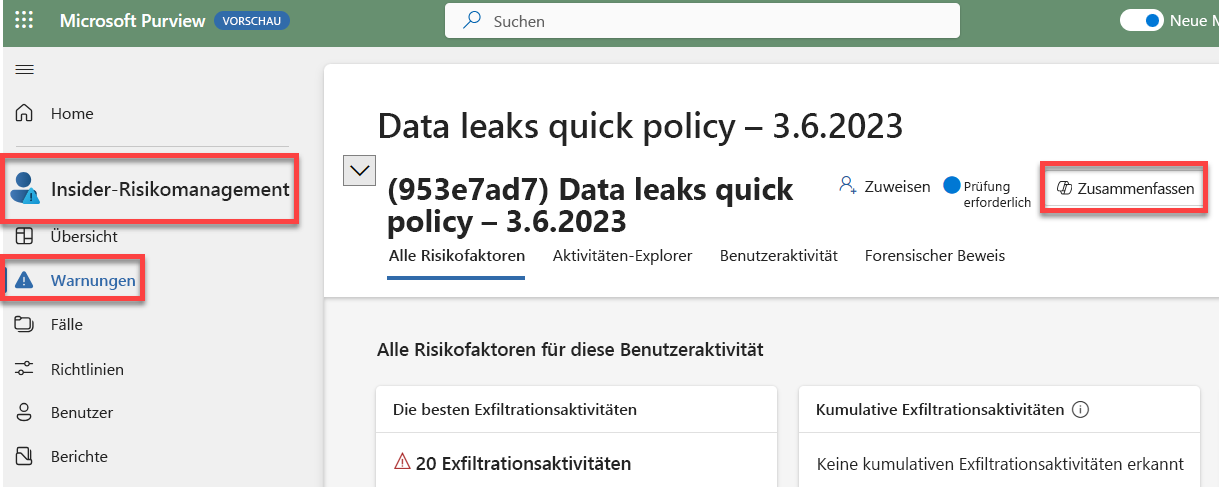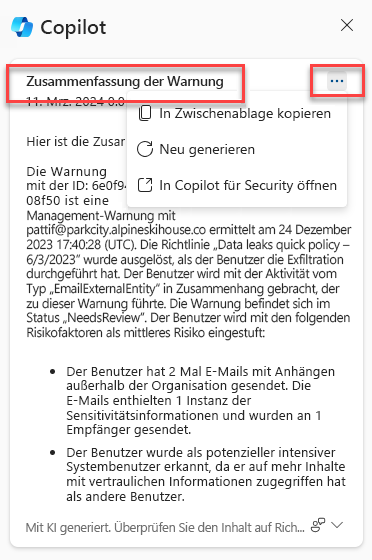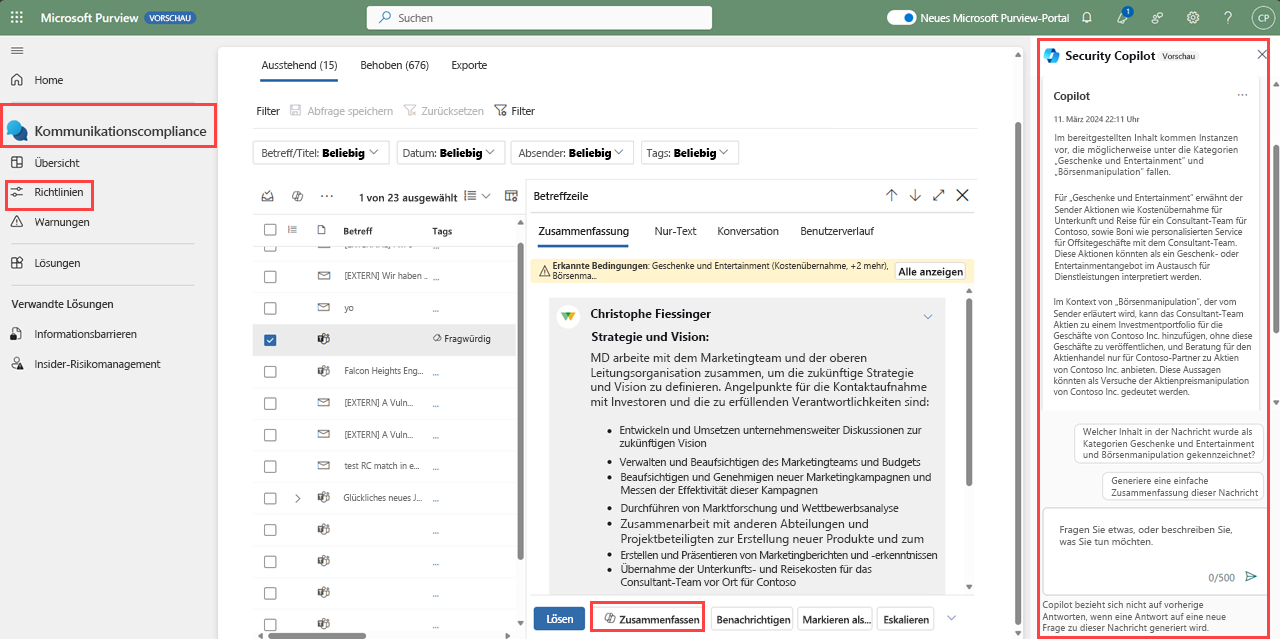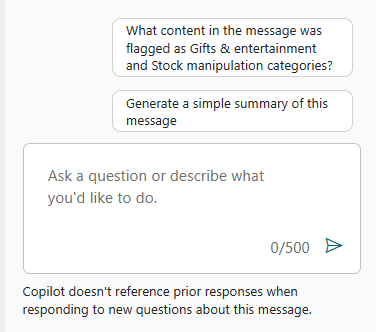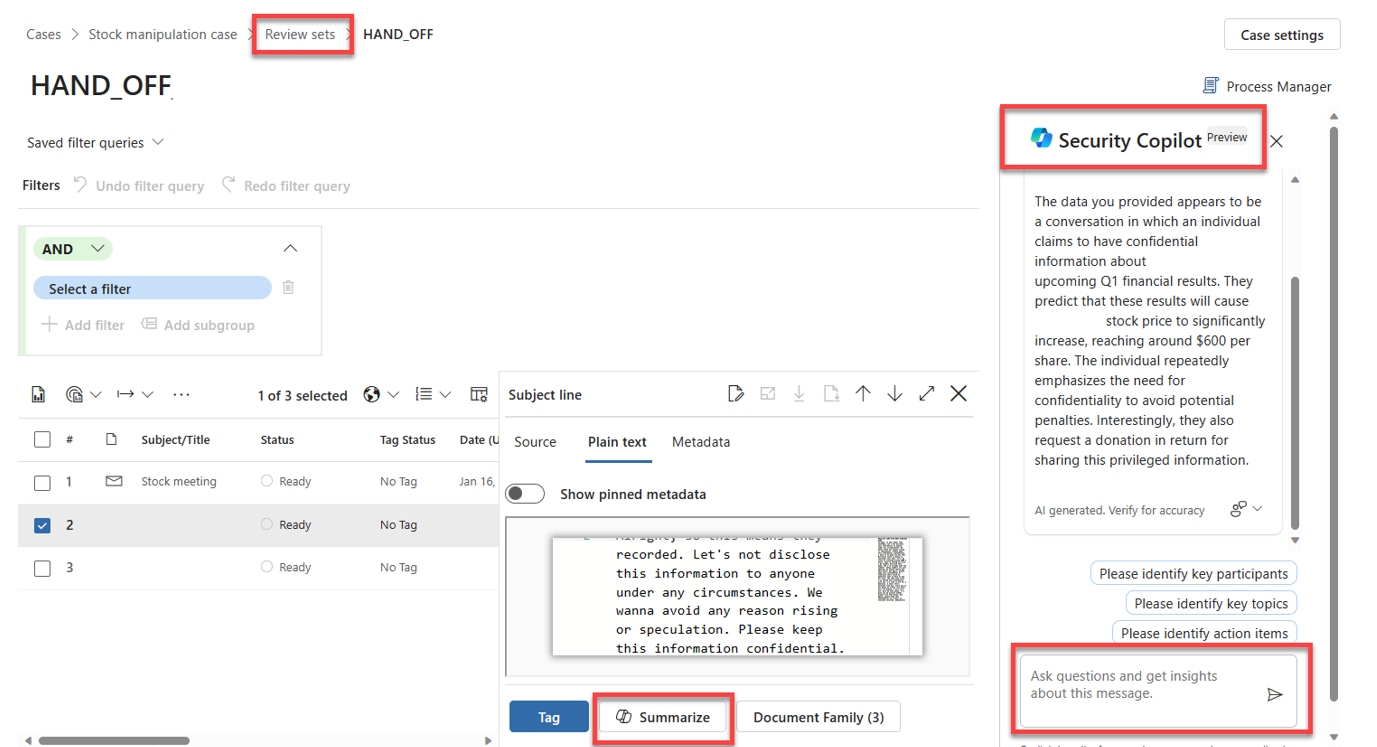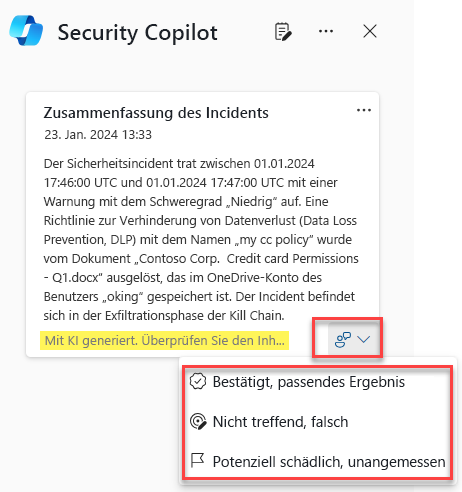Copilot in Microsoft Purview
Microsoft Security Copilot ist jetzt innerhalb von Microsoft Purview-Datensicherheitslösungen als Teil der eingebetteten Erfahrung zugänglich. Mit Copilot in Microsoft Purview können Administratoren für Datensicherheit und Compliance die Leistungsfähigkeit von KI nutzen, um die Risikogefährdung schneller zu bewerten, als andernfalls möglich ist, direkt aus Microsoft Purview-Lösungen.
Die im Rahmen der eingebetteten Oberfläche unterstützten Szenarien sind:
- Erhalten einer umfassenden Zusammenfassung der Warnungen zur Verhinderung von Datenverlust.
- Erhalten einer umfassende Zusammenfassung der Warnungen zum Insider-Risikomanagement.
- Erhalten einer kontextbezogenen Zusammenfassung der Übereinstimmungen mit der Compliancerichtlinie für Kommunikation.
- Erhalten einer kontextbezogenen Zusammenfassung der in eDiscovery-Prüfsätzen gesammelten Nachweise.
Für alle Anwendungsfälle, die über die eingebettete Erfahrung unterstützt werden, muss Ihre Organisation wie bei der eigenständigen Erfahrung in Security Copilot integriert sein, das Purview-Plug-In muss in Copilot aktiviert sein, und Ihre Organisation muss für die entsprechenden Microsoft Purview-Lösungen lizensiert und integriert sein. Um das Microsoft Purview-Plug-In zu aktivieren, muss die Option, Security Copilot den Zugriff auf Daten von Ihren Microsoft 365-Diensten zu ermöglichen, im Rahmen der Plug-In-Einstellungen des Besitzers aktiviert sein.
Darüber hinaus müssen Benutzer über die entsprechenden Rollenberechtigungen für Copilot und die Purview-Lösungen verfügen. Für Copilot benötigen Benutzer mindestens die Rolle des Mitwirkenden des Copilot-Arbeitsbereichs oder die Rolle des Entra Security-Operators. Da Microsoft Purview für eine über ein Plugin aktivierte Microsoft-Lösung funktioniert, verwaltet Copilot die Berechtigungen des Benutzers, wenn es versucht, auf die Daten zuzugreifen, um die Abfragen zu beantworten, sodass Sie über die erforderlichen Berechtigungen für den Zugriff auf die Daten verfügen müssen.
Erhalten einer umfassenden Zusammenfassung der Warnungen
Datensicherheitsteams erhalten in der Regel mehr Benachrichtigungen zur Datensicherheit pro Tag, als sie überprüfen können, sodass die Risiken nicht behoben werden können. Um bei dieser Herausforderung zu helfen, verwendet Copilot in Microsoft Purview die Leistung der generativen KI, um eine Zusammenfassung für die Warnung zu erstellen, die Sie überprüfen möchten, und hilft, Ihre Untersuchung zu beschleunigen. Diese Funktion wird in Microsoft Purview Data Loss Prevention und Microsoft Purview Insider Risk Management unterstützt.
Verhindern von Datenverlusten
So fassen Sie Benachrichtigungen zur Verhinderung von Datenverlust mit Copilot zusammen:
Melden Sie sich beim Microsoft Purview-Complianceportal oder dem neuen Microsoft Purview-Portal an, und wählen Sie die Lösung zur Verhinderung von Datenverlust aus.
Navigieren Sie zur Warnungswarteschlange, und wählen Sie die Warnung aus, die Sie überprüfen möchten.
Wählen Sie „Zusammenfassung von Security Copilot erhalten“ aus.
In der Warnungszusammenfassung können Sie mit der Ellipsen-Schaltfläche oben rechts die Antwort in die Zwischenablage kopieren, neu generieren oder durch Auswahl von „In Security Copilot öffnen“ zur eigenständigen Anwendung wechseln.
Insider-Risikomanagement
Um Insider-Risikomanagementwarnungen mit Copilot zusammenzufassen, gehen Sie ähnlich vor, wie für DLP beschrieben.
Sie melden sich beim Microsoft Purview-Complianceportal oder dem neuen Microsoft Purview-Portal an, und wechseln zur Lösung für das Insider-Risikomanagement. Navigieren Sie zur Warnungswarteschlange, und wählen Sie die Warnung aus, die Sie überprüfen möchten. Informationen zum Warnhinweis und zur Option zum Zusammenfassen der Warnung werden angezeigt.
Sie wählen "Zusammenfassung" aus, damit Copilot die Zusammenfassung zu den Warnhinweisen generiert. In der Warnungszusammenfassung können Sie die Auslassungspunkte oben rechts verwenden, um die Antwort in die Zwischenablage zu kopieren, neu zu generieren oder in der eigenständigen Copilot-Umgebung zu öffnen.
Mit der Möglichkeit, Warnungen zum Insider-Risikomanagement zusammenzufassen, können Sie schnell die Highlights des potenziellen Vorfalls anzeigen, indem Sie wichtige Benutzerdetails wie Exfiltrationsaktivitäten, Muster, Benutzerrollen und ungewöhnliche Aktivitäten identifizieren, die zu potenziellen Sicherheitsvorfällen führen können.
Erhalten einer kontextbezogenen Zusammenfassung von Inhalten in einer Compliancerichtlinie für Kommunikation
Die Überprüfung der Kommunikation ist ein integraler Bestandteil des Schutzes der Kommunikationslandschaft Ihrer Organisation, aber es ist auch zeitaufwändig, Inhalte zu überprüfen, die Hunderte von Wörtern lang sind oder Anlagen enthalten. Mit Copilot können Sie jetzt:
- Eine kontextbezogene Zusammenfassung einer Nachricht und ihrer Anlagen im Kontext von Klassifizierungsbedingungen abrufen, die die Nachricht gekennzeichnet haben.
- Folgefragen zu der Nachricht und den zugehörigen Anlagen stellen.
Die kontextuelle Zusammenfassung unterstützt derzeit trainierbare Klassifikatoren, da Kontext und kontextuelle Zusammenfassungen nur für Nachrichten und Anhänge mit einer Gesamtlänge von 100 Wörtern oder mehr in Frage kommen.
Bevor Sie beginnen, stellen Sie sicher, dass Sie über eine ordnungsgemäße Lizenz für den Zugriff auf die Kommunikationscompliance und die entsprechenden Rollenberechtigungen für Copilot und Kommunikationscompliance verfügen. Um kontextbezogene Zusammenfassungen in Richtlinien zu erhalten, müssen Sie über die Rolle „Kommunikationscompliance“ oder „Kommunikationscompliance-Prüfer“ und die Rolle „Sicherheitsleser“ verfügen. Für Copilot benötigen Sie mindestens die Rolle "Entra Security Operator" oder "Copilot Workspace Contributor".
Um zu starten:
Navigieren Sie aus dem Microsoft Purview-Complianceportal oder dem neuen Microsoft Purview-Portal zur Lösung für Kommunikationscompliance, und navigieren Sie dann zur Registerkarte „Richtlinien“ in der Kommunikationscompliance.
Navigieren Sie zu einer Richtlinie, die trainierbare Klassifizierer als Teil der Konfigurationen der Richtlinie verwendet, und wählen Sie eine Richtlinienzuordnung aus, um Nachrichteninhalte anzuzeigen.
In der oberen linken Befehlsleiste oder in der unteren rechten Befehlsleiste wird eine interaktive Schaltfläche „Copilot“ angezeigt. Wählen Sie eine der Aktionen aus, um eine kontextbezogene Zusammenfassung der Nachricht und der unterstützten Anlagen zu generieren.
Wenn Sie mehr über die Nachricht erfahren möchten, erkunden Sie zusätzliche Standardprompts, oder geben Sie Ihre eigene Frage in den Textprompt im Copilot-Seitenbereich ein.
Erhalten einer kontextbezogenen Zusammenfassung der in eDiscovery-Prüfsätzen gesammelten Nachweise
eDiscovery-Administrator oder -Manager verbringen viel Zeit mit der Überprüfung der in Prüfdateisätzen gesammelten Nachweise. Copilot, eingebettet mit Microsoft Purview-eDiscovery (Premium), kann Ihnen helfen, Ihre Zeit zu optimieren. Mit Copilot können Sie jetzt:
- Eine kontextbezogene Zusammenfassung eines einzelnen Elements in einem Prüfdateisatz erhalten.
- Kontextbezogene Folgefragen zur Zusammenfassung stellen.
Um Copilot in Microsoft Purview mit eDiscovery (Premium) zu verwenden, müssen Sie für eDiscovery (Premium) lizenziert sein und über die entsprechenden Rollenberechtigungen für Copilot und für eDiscovery verfügen. Sie müssen Zugriff auf eDiscovery (Premium)-Fälle haben und um eine kontextbezogene Zusammenfassung für ein Element in einem Prüfdateisatz zu erhalten, ist die Rolle "Purview-Überprüfung" erforderlich. Für Copilot benötigen Sie mindestens die Rolle "Entra Security Operator" oder "Copilot Workspace Contributor".
Um zu starten:
Navigieren Sie zum Microsoft Purview Compliance-Portal (dieser Anwendungsfall wird derzeit nicht im neuen Microsoft Purview-Portal unterstützt), und navigieren Sie dann zu einer eDiscovery. (Premium)-Fall.
Navigieren Sie zu einem Prüfdateisatz, und öffnen Sie ihn.
Wählen Sie ein Element aus dem Prüfdateisatz aus, den Copilot zusammenfassen soll, und wählen Sie dann „Zusammenfassen“ aus. Die kontextbezogene Zusammenfassung eines Elements wird nur für Dateitypen mit Unterstützung für die Textextraktion unterstützt. Copilot unterstützt nur eine Zusammenfassung einzelner Elemente.
Sie können zusätzliche Fragen stellen oder eine der Standardaufforderungen auswählen, um weitere Einblicke in die generierte Zusammenfassung zu erhalten.
Feedback
Für alle KI-generierten Inhalte können Sie Feedback zur Genauigkeit des Inhalts bereitstellen. Wählen Sie unten rechts im Inhaltsfenster die Feedbackaufforderung und dann aus den verfügbaren Optionen folgende aus: bestätigt, es sieht großartig aus, aus dem Ziel, ungenau oder potenziell schädlich, unangemessen.
Einschränkungen von Copilot in Microsoft Purview
Die von Copilot unterstützten Microsoft Purview-Anwendungsfälle weisen die folgenden Einschränkungen auf:
Die von Microsoft Purview eDiscovery unterstützten Copilot-Funktionen werden nur mit Microsoft Purview eDiscovery (Premium) unterstützt.
Copilot-Aktivitäten sind in Purview eDiscovery nicht auffindbar. Sie können Copilot-Aktivitäten nicht suchen und beibehalten.
Für Copilot-Aktivitäten sind keine Überwachungsaktivitäten verfügbar.
Die Länge der Inhaltszusammenfassung ist derzeit auf 20.000 Token begrenzt, was ungefähr 15.000 Wörtern entspricht.